כיצד להתקין את iOS 13 במכשירי האייפון שלך [מדריך שלב אחר שלב]
Miscellanea / / August 05, 2021
ועידת המפתחים העולמית 2019, הידועה יותר בשם WWDC, היא כנס המפתחים השנתי של אפל שהתקיים בסן חוזה, קליפורניה ביוני הקרוב. הרבה תכונות חדשות ומלהיבות וכמה תכונות שנדרשו על ידי משתמשי האייפון של אפל עבור רבים חודשים (כן, אני מדבר על מצב כהה בכל רחבי המערכת), נחשף לבסוף לצד ה- iOS החדש 13. אחת התכונות החדשות המבטיחות ביותר שרציתי שיהיה לי יחד עם מיליוני משתמשי סמארטפון אחרים באייפון, מצב כהה מערכתית. העדין שלה נותן חיי סוללה משופרים, לא מעיף את העיניים, ניתן להשתמש בו בלילה וחשוב מכך אני אוהב BLACK!
יתר על כן, אתה יכול לשים את ידך על iOS 13 כרגע מבלי שתצטרך לחכות לו. תצוגת התצוגה המקדימה של המפתחים או תוכנית הקצב עבור iOS 13 כבר כאן ותוכל להתקין אותה במכשיר שלך מיד מבלי שתצטרך לחכות לשחרורו הרשמי בסתיו השנה. ולמידע האדיב שלך, אנחנו לא הולכים לפרוץ או לעשות משהו לא חוקי כדי להשיג זאת. חוץ מזה, אנחנו הולכים לקפוץ לסיפון תוכנית הביטא שלה. אפל הזמינה בודקי בטא להוריד ולהתקין את iOS 13 כך שניתן יהיה למצוא ולתקן עוד באגים, תקלות ונושאים אחרים לפני שחרורו הסופי.
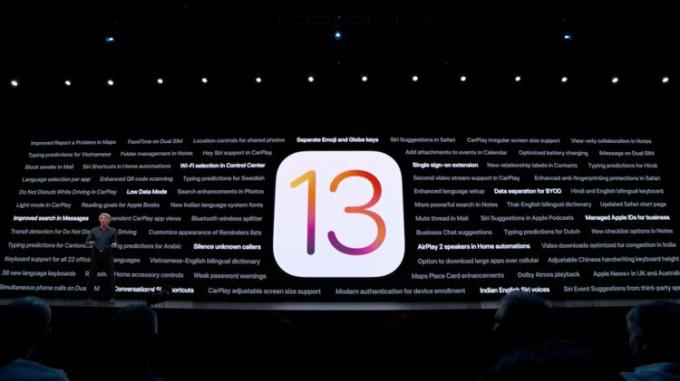
אבל, יש תפיסה, זה זמין רק למפתחים. יתר על כן, בטא הציבורית תהיה זמינה לבדיקה המונית רק לאחר יולי. זה נעשה כדי להימנע מכל סוג של בעיות או נזק שנגרם ל- iPhone שלך בעת בדיקת גרסת הבטא מכיוון שהגרסת בטא הציבורית מתאימה יותר לאנשים שרק רוצים לנסות. לכן, מומלץ שאם אינכם יודעים כיצד להתקשר לאייפון, אל תתקינו זאת.
תוכל ללמוד על כל התכונות החדשות של iOS 13 כאן.
חוץ מזה, אם כבר מדברים על בעיות, גרסאות הבטא של כל דבר יהיו מלאות בעיות ובאגים, אז מומלץ להכין גיבוי מלא של כל דבר וסמארטפון לפני שתמשיך להתקין את גרסת הביטא iOS 13 במכשיר שלך התקן. מכיוון שאם משהו ישתבש, תאבד כל דבר במכשיר ה- iOS שלך.
תוכן עניינים
- 1 רשימת התקנים תואמים
-
2 כיצד להוריד ולהתקין את iOS 13 במכשיר ה- iPhone שלך עכשיו
- 2.1 שיטת Mojave
- 2.2 שיטת קטלינה
רשימת התקנים תואמים
לפני שתמשיך בהתקנת iOS 13 במכשיר שלך, ודא שהמכשיר שלך תואם ובדוק אם המכשיר שלך תואם לגרסת הביטא של iOS 13 או לא מתוך הרשימה שלהלן;
- אייפון 6s
- אייפון 6s פלוס
- אייפון SE
- אייפון 7
- אייפון 7 פלוס
- אייפון 8
- אייפון 8 פלוס
- אייפון X
- אייפון Xs
- iPhone Xs מקס
- אייפון XR
יתר על כן, הרשימה לקוחה ממקור מהימן Betaprofiles.com. וגם הקושחה היא iOS 13 Dev Beta 1 (17A5492t).
כיצד להוריד ולהתקין את iOS 13 במכשיר ה- iPhone שלך עכשיו
מהשיטות והצעדים הבאים נלקחים גאדג'קים אתר אינטרנט.
שיטת Mojave
לשיטת Mojave, באמצעות ההוראות הבאות. עם זאת, שים לב שאתה יכול לדלג על הורדת ה- Xcode עצמו, שהוא יותר מ- 7 GB, ופשוט להתקין את ה- mobiledevice.pkg מ- Xcode במקום, מה שגם אמור לעשות את הטריק. זו חבילת משאבים שמוסתרת בתוכן של Xcode, וכל מה שאתה צריך כדי להתקין את iOS 13 במוג'בה. אם תעשה זאת, פתח את החבילה והתקן אותה, ואז דלג על כל השלבים הקשורים ל- Xcode להלן;
- רשום את שלך ה- UDID של האייפון איתך חשבון dev, אם לא נעשה זאת כבר.
- לְבַקֵר developer.apple.com/download והיכנס לחשבון שלך חשבון מפתח. אם יש לך אימות דו-גורמי מופעלת בחשבונך, בהתאם להוראות האימות.
- תחת מקטע iOS 13, בחר "צפה בהכל."
- הורד את IPSWקוֹבֶץ לאייפון הדגם המתאים.
- ובכל זאת, ב"הורדותדף אינטרנט, בחר באפשרות "יישומים"הכרטיסייה והורד"Xcode 11 בטא. ” Xcode הוא קובץ ענק, ולכן ייקח קצת זמן להוריד אותו.
- פרוק את קובץ XIP XIP, שעשוי לקחת זמן מה. אחר כך יהיה לך Xcode מותקן.
- פתח את אפליקציית בטא Xcode 11 ופעל לפי ההוראות שעל המסך כדי להתקין את הכלים הדרושים.
- ודא שיש לך את גרסת iTunes החדשה ביותר במחשב שלך. ב- macOS אתה יכול לבדוק דרך "עדכוןבכרטיסייה חנות האפליקציות של מק. עבור Windows, השתמש "בדוק עדכונים" בתוך ה "עֶזרָהתפריט ב iTunes; אם זה לא שם, אתה יכול לבדוק אם קיימים עדכונים מחנות Microsoft. עם זאת, Xcode אינו זמין עבור Windows, כך שמשתמשי המחשב לא הושארו הפעם, כך שתוכל לעצור כאן אם אתה זה.
- חבר את ה- iPhone למחשב באמצעות ה- כבל ברק ל- USB אוֹ כבל ברק ל- USB-C.
- אם אתה רואה "בטל את נעילת ה- iPhone לשימוש אביזריםהודעה מופיעה ב- iPhone שלך, בטל את נעילת ה- iPhone שלך באמצעות זיהוי פנים, מזהה מגע או קוד הגישה שלך להמשיך.
- הקש על "סמכו על המחשב הזה"אם תתבקש לעשות זאת באייפון שלך, ופעל לפי השלבים שעל המסך כדי לסמוך עליו. תמיד תוכל לבטל את אמון המחשב מאוחר יותר אם יהיה צורך במועד מאוחר יותר.
- לִפְתוֹחַ iTunes אם זה כבר לא נפתח.
- אם עדיין לא התחברת, היכנס אל שלך חשבון אפל ב- iTunes.
- בחר את אייפון ב- iTunes וודא שאתה נמצא ב"סיכוםהכרטיסייה ”.
- גבה וארכיב אותו לשמירה, אם עדיין לא נעשה. הקפד להשתמש באפשרות הגיבוי המוצפנת אם ברצונך להמשיך נתוני בריאות ופעילות.
- לחץ לחיצה ממושכת על מקש Option עַל מק אוֹ כפתור "שיפט עַל חלונותואז לחץ על “עדכון"או"בדוק עדכונים"ב- iTunes כדי ליזום את התהליך. (הערה: יתכן שיש למשתמשים בעיות לעשות זאת בדרך זו, לכן נסה להיכנס למצב DFU ב- iPhone שלך במקום זאת, ואז החזק את מקש Option ולחץ על "שחזר" כאשר תתבקש ב- iTunes).
- מחלון הבחירה ב- iTunes, בחר באפשרות IPSW לשחזור תמונה שהורדת למחשב שלך. לאחר מכן בחר "לִפְתוֹחַ”כדי להתחיל בהתקנה.
- לאחר סיום iTunes התקנת התמונה, ה- iPhone שלך יופעל מחדש.
- כעת, כל שנותר לעשות הוא לעקוב אחר ההוראות באייפון שלך להפעלה ולהגדרת iOS 13.
חשוב לציין כי כל מכשירי ה- iOS שברצונך להתקין את גרסת הבטא של iOS 13 dev צריכים להיות רשומים על ידי הוספת ה- UDID שלהם לאתר dev. אם אתה רוצה לנסות לעקוף את התהליך הזה, או שאתה לא רוצה לשלם 99 $ עבור רישיון היזם, אתה יכול לנסות להשתמש ב- Betaprofiles.com כדי להוריד את פרופיל iOS 13 כשהוא הופעל לאוויר. אנחנו לא יכולים להבטיח שהקישור הזה יעבוד, אבל זה שירות שמצא Redditors כמועיל.
שיטת קטלינה
אם עדכנת כבר ל- macOS 10.15 קטלינה בטא, שאולי יהיה לך אם לא הצלחת לגרום לשיטת Mojave לעיל לעבוד, התהליך הוא די קל. ומכיוון שכבר אין iTunes, כל העבודה נעשית ממש בתוך אפליקציית Finder, מכיוון שמכשירי iOS מותקנים בדומה לכוננים קשיחים חיצוניים.
- רשום את מכשירי ה- iPhone שלך אתה עשית עם חשבון ה- dev שלך, אם כבר לא עשית זאת.
- לְבַקֵר developer.apple.com/download והיכנס לחשבון המפתח שלך. אם יש לך אימות דו-גורמי מופעל בחשבונך, בהתאם להוראות האימות.
- תחת סעיף iOS 13, בחר "צפה בהכל.”
- הורד את IPSW קובץ לאייפון הדגם המתאים.
- חבר את ה- iPhone למחשב באמצעות כבל הברק ל- USB או כבל הברק ל- USB-C.
- אם אתה רואה "בטל את נעילת ה- iPhone לשימוש אביזריםהודעה מופיעה ב- iPhone שלך, בטל את נעילת ה- iPhone שלך באמצעות Face ID, Touch ID או קוד הסיסמה שלך כדי להמשיך.
- הקש על "סמכו על המחשב הזה"אם תתבקש לעשות זאת באייפון שלך, ופעל לפי השלבים שעל המסך כדי לסמוך עליו. תמיד תוכל לבטל את אמון המחשב מאוחר יותר אם יהיה צורך במועד מאוחר יותר.
- לִפְתוֹחַ מוֹצֵא אם זה כבר לא נפתח.
- בחר את שם ה- iPhone שלך בסרגל הצד מתחת מיקומים.
- גבה וארכיב את גרסת iOS 12 האחרונה שלך לשמירה על בטיחותה, אם עדיין לא בוצעה. פעולה זה בדיוק כמו ב- iTunes, שם אתה מגבה ידנית בחלון Finder, אך במקום להיכנס לתפריט העדפות כלשהו, לחץ על "נהל גיבוייםכפתור ”. הַבָּא, לחץ באמצעות לחצן העכבר הימני על הגיבוי האחרון שלך ופגע "ארכיון. ” הקפד להשתמש באפשרות הגיבוי המוצפנת אם ברצונך להמשיך בנתוני בריאות ופעילות.
- לחץ לחיצה ממושכת על מקש Option ואז לחץ על “בדוק עדכונים"ב- Finder כדי ליזום את התהליך.
- מחלון הבחירה ב- iTunes בחר ב- IPSW כדי לשחזר את התמונה שהורדת למחשב שלך ואז לחץ על “לִפְתוֹחַ.”
- לחץ על "עדכוןכאשר תתבקש לאפשר ל- Mac שלך ליצור קשר עם Apple כדי לאמת ולהתקין את iOS 13.
- במהלך ההתקנה תצטרך להזין את קוד הגישה באייפון שלך.
- לאחר Finder שיסיים להתקין את התמונה, ה- iPhone שלך יופעל מחדש.
- כעת, כל שנותר לעשות הוא לעקוב אחר ההוראות באייפון שלך להפעלה ולהגדרת iOS 13. ייתכן שהוא כבר מוכן לצאת לדרך, ולכן אין צורך בהתקנה נוספת.
מָקוֹר: GadgetHacks
משווק דיגיטלי מוסמך של Six Sigma ו- Google שעבד כאנליסט עבור MNC מוביל. חובב טכנולוגיה ורכב שאוהב לכתוב, לנגן בגיטרה, לנסוע, לרכוב על אופניו ולהירגע. יזם ובלוגר.
![כיצד להתקין את iOS 13 במכשירי האייפון שלך [מדריך שלב אחר שלב]](/uploads/acceptor/source/93/a9de3cd6-c029-40db-ae9a-5af22db16c6e_200x200__1_.png)

![רשימת ה- ROM המותאם אישית הטוב ביותר עבור וולטון פרימו GH6 ו- GH6 פלוס [עודכן]](/f/673088b21656152a56e7d60f686f9110.jpg?width=288&height=384)
![שיטה קלה להשרשת Digma Linx Argo 3G באמצעות Magisk [אין צורך ב- TWRP]](/f/6878b79b6c97ba072df78a7ae5806982.jpg?width=288&height=384)